彻底告别MySQL:全面指南教你如何干净卸载MySQL
资源类型:80-0.net 2025-07-03 04:08
如何卸干净mysql简介:
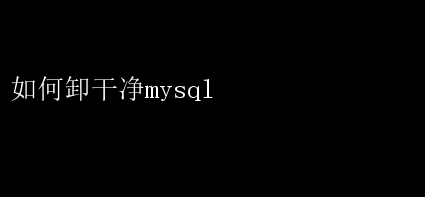
如何彻底卸干净MySQL 卸载MySQL并非一项简单的任务,它涉及到多个层面的操作,包括删除数据库文件、移除系统服务、清理配置文件等
如果操作不当,可能会导致数据丢失、系统不稳定,甚至影响其他应用程序的正常运行
因此,本文将详细介绍如何彻底卸干净MySQL,确保你的系统干净无残留
一、准备工作 在开始卸载MySQL之前,请务必做好以下准备工作: 1.备份数据:如果MySQL中存储了重要数据,请在卸载前进行备份
你可以使用MySQL自带的备份工具,如mysqldump,将数据导出到安全的位置
2.关闭MySQL服务:在卸载MySQL之前,必须先停止MySQL服务
这可以通过任务管理器或服务管理器来完成
二、卸载MySQL程序 卸载MySQL程序是卸载过程的第一步,可以通过控制面板或软件管家等工具来完成
1.通过控制面板卸载: 打开“控制面板”,选择“程序和功能”
- 在程序列表中找到与MySQL相关的程序,如“MySQL Server”等
选中这些程序,点击“卸载”按钮,按照提示完成卸载过程
2.使用软件管家卸载: - 如果你安装了如360软件管家等第三方软件管理工具,也可以使用它们来卸载MySQL
- 打开软件管家,搜索MySQL相关的程序,并点击“卸载”按钮
三、删除MySQL安装目录及数据目录 卸载程序后,接下来需要删除MySQL在硬盘上的安装目录和数据目录
这些目录通常包含MySQL的可执行文件、配置文件和数据文件等
1.删除安装目录: - MySQL的默认安装目录通常为`C:Program FilesMySQL`或`C:Program Files(x86)MySQL`
- 打开这些目录,选中MySQL文件夹,然后删除它
如果文件夹无法删除,可以尝试使用管理员权限或第三方文件粉碎工具
2.删除数据目录: - MySQL的数据目录通常位于`C:ProgramDataMySQL`
请注意,`ProgramData`是一个隐藏目录,你需要在文件夹选项中勾选“显示隐藏的文件、文件夹和驱动器”才能看到它
- 打开ProgramData目录,找到MySQL文件夹并删除它
同样,如果文件夹无法删除,可以尝试使用管理员权限或第三方文件粉碎工具
- 对于Windows XP操作系统,数据目录可能位于`C:Documents and SettingsAll UsersApplication DataMySQL`
四、清理注册表 MySQL在安装过程中会在注册表中添加一些键值,用于存储配置信息和服务信息等
因此,在卸载MySQL后,还需要清理这些注册表键值,以防止残留信息影响系统的稳定性和安全性
1.打开注册表编辑器: - 按Win+R键打开运行框,输入regedit并按回车,打开注册表编辑器
2.删除MySQL相关的注册表键值: - 在注册表编辑器中,按照以下路径找到MySQL相关的键值,并删除它们: +`HKEY_LOCAL_MACHINESYSTEMControlSet001ServicesEventlogApplicationMySQL` +`HKEY_LOCAL_MACHINESYSTEMControlSet002ServicesEventlogApplicationMySQL`(如果存在) +`HKEY_LOCAL_MACHINESYSTEMCurrentControlSetServicesEventlogApplicationMySQL` - 请注意,在删除注册表键值之前,最好先备份注册表,以防止误删除导致系统问题
你可以右键点击注册表编辑器中的根目录(如`HKEY_LOCAL_MACHINE`),选择“导出”来备份注册表
五、删除环境变量配置 如果你在安装MySQL时配置了环境变量(如将MySQL的bin目录添加到Path变量中),那么在卸载MySQL后,还需要删除这些环境变量配置
1.打开系统属性: 右键点击“此电脑”或“计算机”,选择“属性”
点击“高级系统设置”
2.编辑环境变量: - 在系统属性窗口中,点击“高级”选项卡,然后点击“环境变量”按钮
在“系统变量”区域中,找到Path变量并选中它
- 点击“编辑”按钮,在变量值列表中找到与MySQL相关的路径(如`C:Program FilesMySQLMySQL Server8.0bin`),并选中它然后删除
- 如果配置了MYSQL_HOME等环境变量,也需要将它们删除
六、删除MySQL服务(可选) 在某些情况下,即使已经卸载了MySQL程序并删除了相关目录和注册表键值,MySQL服务可能仍然存在于系统中
这时,你需要手动删除MySQL服务
1.以管理员身份运行命令提示符: - 按Win+R键打开运行框,输入cmd并按回车
在弹出的命令提示符窗口中,右键点击标题栏并选择“以管理员身份运行”
2.删除MySQL服务: - 在命令提示符窗口中,输入`sc delete MySQL服务名字`(其中“MySQL服务名字”是你的MySQL服务的实际名称,可以通过服务管理器查看),然后按回车执行命令
这将删除MySQL服务
七、重启电脑(推荐) 在完成以上所有步骤后,建议你重启电脑以确保所有更改生效
这有助于清除系统中的残留信息和缓存,提高系统的稳定性和安全性
八、总结与注意事项 卸载MySQL并清理残留信息是一项繁琐但必要的任务
通过本文的介绍,你应该已经掌握了如何彻底卸干净MySQL的方法
在卸载过程中,请注意以下几点: 1.备份数据:在卸载MySQL之前,务必备份重要数据以防止数据丢失
2.谨慎操作:在删除文件、目录和注册表键值时,请务必谨慎操作以防止误删除导致系统问题
如果不确定某个文件或键值是否可以删除,请先查阅相关资料或咨询专业人士
3.重启电脑:在完成卸载和清理工作后,建议重启电脑以确保所有更改生效
希望本文能帮助你彻底卸干净MySQL并解决相关问题
如果你有任何疑问或建议,请随时留言交流